Guide: Komma igång med WordPress
Den här guiden är för dig som vill kunna jobba med din hemsida på egen hand. Om du har ett Trygghetspaket för din hemsida, då ser jag till att din sida hålls uppdaterad. Jag hjälper dig med innehåll, bilder, designändringar, säkerhet och tekniska grejer. Du kan luta dig tillbaka med en kopp kaffe och fokusera på ditt företag istället.
Om du är redo att kavla upp ärmarna och göra jobbet själv. Då är det här guiden för dig.
Vad är WordPress?
Framsidan (front-end) – det dina besökare ser.
Adminpanelen (back-end) – det är här du loggar in och kan redigera texter, bilder och inställningar.
Logga in på WordPress
För att komma till din inloggning, skriv in:
Här loggar du in med ditt användarnamn och lösenord. Du hamnar då i adminpanelen – det är kontrollrummet av WordPress hemsidor.
Adminpanelen – snabb översikt
Här är en snabbguide till de vanligaste menyvalen:
Inlägg: Används för bloggposter, nyheter, kurser, event osv. Tänk: innehåll som förändras över tid.
Sidor: “Statiska” sidor som t.ex. Om oss, Kontakt, Priser. De visas ofta i menyn.
Media: Här hittar du alla uppladdade bilder, filmer och dokument.
Kommentarer: Här kan du godkänna, svara eller radera kommentarer, om du har aktiverat dem.
Utseende: Redigera meny, och utseendet. Obs! Rör inte teman eller ta bort Kadence, då försvinner hela designen!
Tillägg: Plugins eller tillägg som ger hemsidan extra funktioner. T.ex. kontaktformulär, galleri eller Instagramflöde. Ta inte bort något utan att veta vad det gör.
Användare: Här hanterar du vilka som får redigera hemsidan (mer om detta längre ner).
Inställningar: Allmänna inställningar – språk, tidszon m.m. Du behöver sällan ändra något här.
Kadence: Temat jag byggt din sida med. Det styr layout och utseende.
Det kan finnas fler menyalternativ beroende på vilka tillägg / plugins som används på din hemsida.
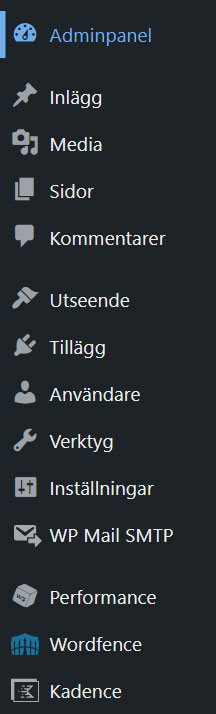
Uppdateringar
Håll WordPress, teman och tillägg uppdaterade för att allt ska fungera säkert och smidigt. I adminpanelen ser du en symbol med siffror bredvid när något behöver uppdateras.
Redigera texter och bilder
Gå till: Sidor > Alla sidor
Håll muspekaren över en sida och klicka på Redigera. Alternativt klicka på “Redigera sida” om du är inne på framsidan.
Vanliga block:
Redigera texter och bilder
Gå till: Sidor > Alla sidor
Håll muspekaren över en sida och klicka på Redigera. Alternativt klicka på “Redigera sida” om du är inne på framsidan.
Vanliga block:
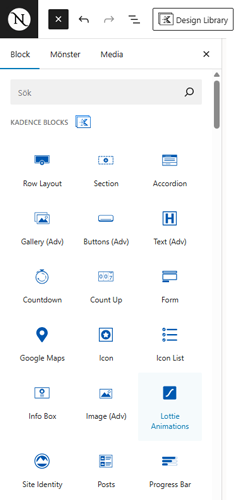
Lägg till nya block och layouter
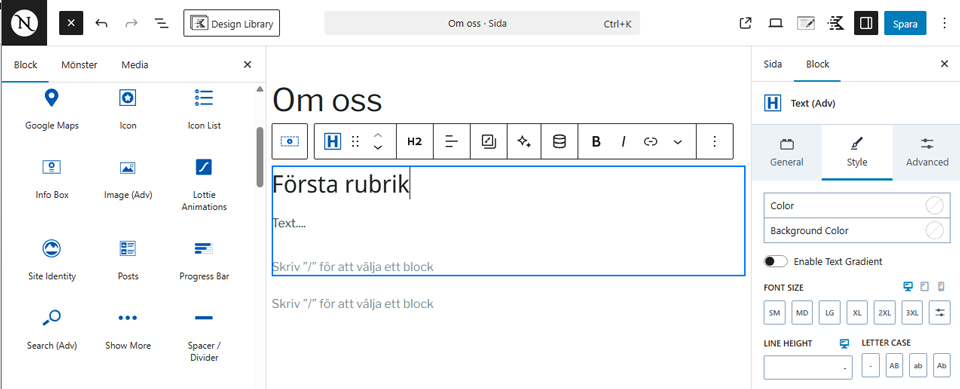
Bilder: Ladda upp & byt ut
Vill du byta en bild? Klicka på bilden och välj Ersätt.
Ladda upp ny bild och justera storlek, alt-text, och klicka på välj.
Om du vill lägga till en hel ny bild, kan du trycka på enter där du vill ha en ny block. Klicka på plus-knappen bild och väljer eller ladda upp din bild.
Länkar (intern & extern)
Skapa en länk:
För externa länkar: Aktivera “Öppna i ny flik”.
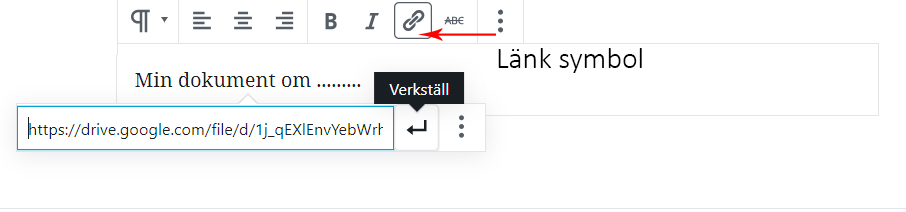
Interna länkar / Anchors
För att länka till en viss sektion eller del på samma sida:
- Gå till rubriken du vill länka till
- I högermenyn > Avancerat > skriv ett HTML-ankare, t.ex. kontakt-info
Länka med en # t.ex. #kontakt-info
Lägg till dokument (PDF)
Skapa nya sidor
Lägg till ny sida i meny
Skapa nya inlägg (Nyheter)
- Gå till Inlägg > Lägg till nytt
- Skriv en rubrik, text och lägg in bilder
- Under Inställningar > Utvald bild: välj en bild som visas på nyhetssida och startsidan
- Klicka på Publicera
Hantera användare
Du kan lägga till fler som får redigera hemsidan. Gå till:
Användare > Lägg till ny
Fyll i användarnamn, lösenord, e-post och välj en roll:
Roller i WordPress:
